Ripristino della password dell’account Windows con la riga di comando: Una guida completa
- Home
- Supporto
- Suggerimenti Sistema Salvataggio
- Ripristino della password dell’account Windows con la riga di comando: Una guida completa
Sommario
In questo articolo, forniamo una guida completa su come reimpostare le password utilizzando la riga di comando con tutorial passo-passo e vari metodi alternativi. Introduciamo anche una soluzione facile da usare, Renee PassNow, per coloro che non hanno familiarità con la riga di comando. Dite addio ai problemi di password con i nostri suggerimenti e trucchi!
Indice dei contenuti
cmd.exe al posto dei programmi Windows. Scopriamo quindi come utilizzare le linee di comando per reimpostare le password.
whoami /groups | find "S-1-5-32-544"
net user "admin-account-name" "nuova-password"
ISO di Windows dal sito ufficiale Microsoft e usare Rufus per creare l’unità avviabile.| Versione di Windows | Link per scaricare | Requisiti |
|---|---|---|
| Windows 7 | https://learn.microsoft.com/lifecycle/products/windows-7 | PC con connessione Internet funzionante/un’unità flash USB vuota o un DVD con almeno 8 GB di spazio di archiviazione disponibile/un codice Product Key |
| Windows 8/8.1 | https://www.microsoft.com/software-download/windows8 | Lo stesso di cui sopra |
| Windows 10 | https://www.microsoft.com/software-download/windows10 | Lo stesso di cui sopra |
| finestre11 | https://www.microsoft.com/software-download/windows11 | Lo stesso di cui sopra |
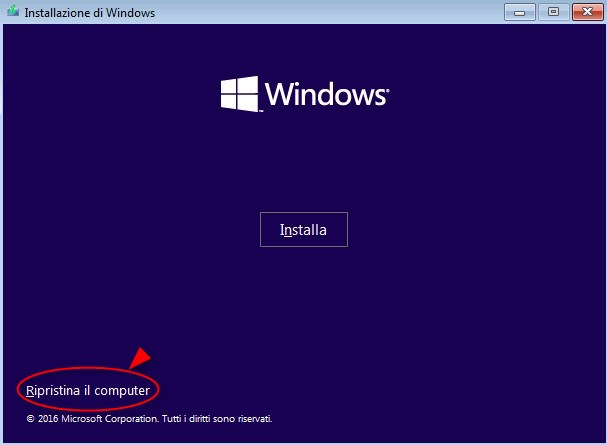

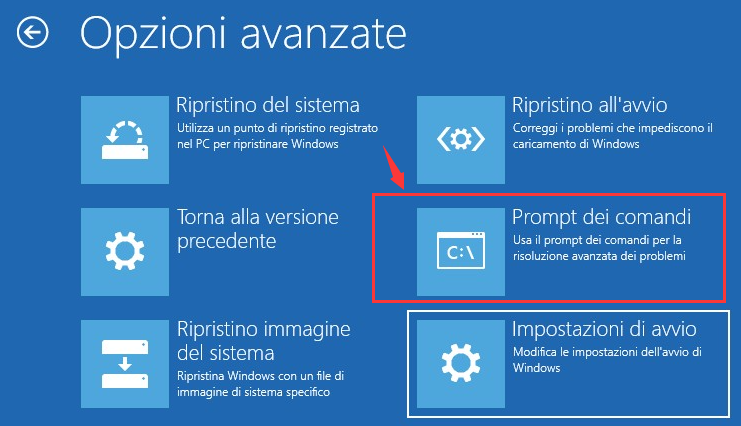
net user "nome-account-amministratore" "nuova-password"
- Soluzione efficace per reimpostare la password di amministratore locale di Windows 10
- Può essere eseguita quando si accede al sistema o non si riesce ad accedere
- Esercitazione passo-passo fornita per entrambi gli scenari
Contro:
- Richiede familiarità con i comandi del Prompt dei comandi
- Potrebbe non essere adatto agli utenti che non si sentono a proprio agio con i passaggi tecnici.
comandi di reimpostazione della password sono utili in questi casi, ma spesso l’interfaccia della riga di comando risulta ostica per molti. Renee PassNow offre un’alternativa accessibile a chi trova difficile l’uso della riga di comando.Inizia scaricando Renee PassNow dal sito ufficiale e installalo su un altro computer a cui puoi accedere. Puoi scegliere la versione appropriata in base al sistema operativo del tuo computer.

Ripristino della password di Windows Reimposta/rimuovi la password di accesso all'account in tre semplici passaggi.
Salvataggio file Salva rapidamente i file persi senza avviare il sistema Windows.
Trasferimento veloce I file esistenti nel computer possono essere trasferiti rapidamente senza il sistema Windows.
Correggi l'errore di avvio di Windows Può riparare vari errori o arresti anomali all'avvio di Windows.
Compatibilità Perfettamente compatibile con Windows 11/10/8.1/8/7/XP/Vista. UEFI
Ripristino della password di Windows Reimposta/rimuovi la password di accesso all'account in tre semplici passaggi.
Salvataggio file Salva rapidamente i file persi senza avviare il sistema Windows.
Trasferimento veloce I file esistenti nel computer possono essere trasferiti rapidamente senza il sistema Windows.
Avvia Renee PassNow e inserisci un’unità flash USB o un CD/DVD vuoto nel computer. Seleziona l’opzione per creare un supporto avviabile. Seguire le istruzioni visualizzate sullo schermo per completare il processo.

Inserisci l’USB o il CD/DVD avviabile nel computer Windows bloccato. Riavvia il computer e accedi alle impostazioni del BIOS premendo il tasto appropriato (solitamente F2 o Canc). Configurare l’ordine di avvio per dare priorità al supporto di avvio.
| Tipo di server | Immettere il metodo del menu di avvio |
|---|---|
| DELL | Premere ripetutamente il tasto F12 prima che il logo Dell venga visualizzato sullo schermo. |
| HP | Premere più volte il tasto F9 quando viene visualizzato il logo HP. |
| Nome del BIOS | Immettere il metodo del menu di avvio |
|---|---|
| ASRock | DEL o F2 |
| ASUS | DEL o F2 per PC/ DEL o F2 per schede madri |
| Acer | DEL o F2 |
| Dell | F12 o F2 |
| EC | DEL |
| Gigabyte/Aorus | DEL o F2 |
| Lenovo (portatili di consumo) | F2 o Fn + F2 |
| Lenovo (desktop) | F1 |
| Lenovo (ThinkPad) | Immettere quindi F1 |
| MSI | DEL |
| Tablet Microsoft Surface | Tieni premuti i pulsanti di accensione e aumento del volume |
| PC di origine | F2 |
| SAMSUNG | F2 |
| Toshiba | F2 |
| Zotac | DEL |
| HP | Esc/ F9 per `Menu di avvio`/ Esc/ F10/ Scheda Archiviazione/ Ordine di avvio/ Sorgenti di avvio legacy |
| INTEL | F10 |

Dopo aver eseguito correttamente l’avvio dal supporto di avvio, verrà caricato Renee PassNow. Seleziona ” PassNow!” ” funzione dopo l’avvio dal nuovo disco di reimpostazione della password di Windows creato.

Scegli l’account utente per il quale desideri reimpostare la password. Quindi, fare clic sul pulsante “Cancella password”. Renee PassNow rimuoverà o reimposterà la password per l’account utente selezionato.

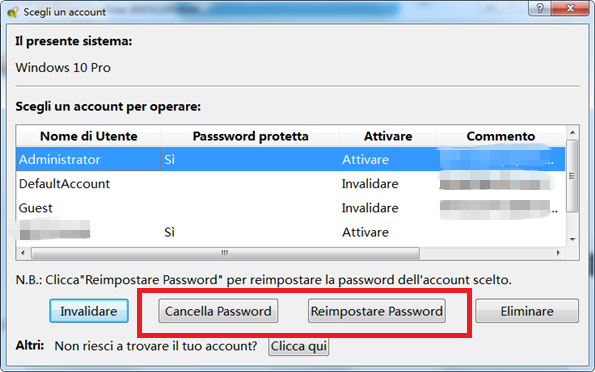
Una volta reimpostata la password, rimuovere il supporto di avvio dal PC e riavviare il computer. Ora sarai in grado di accedere all’account Windows senza password.
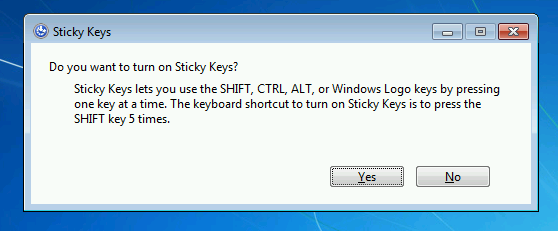
Prompt dei comandi.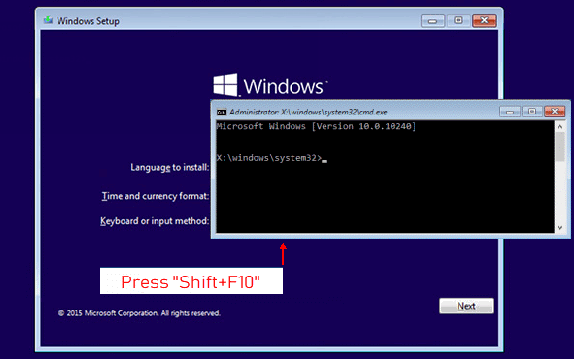
dir
copy c:\windows\system32\sethc.exe c:\windows\system32\sethc.exe.bak
copy /y c:\windows\system32\cmd.exe c:\windows\system32\sethc.exe
net user
copy /y c:\windows\system32\sethc.exe.bak c:\windows\system32\sethc.exe
sethc.exe. Adottare misure di sicurezza aggiuntive, come disabilitare la riparazione automatica all’avvio, impostare una password del BIOS o usare la crittografia, aumenta la protezione del sistema. Mantenete il vostro computer Windows sicuro per proteggere i dati e l’integrità del sistema.- Fornisce un metodo alternativo per reimpostare la password dell'account locale di Windows.
- Può ripristinare l'accesso al sistema Windows quando la password dell'amministratore viene dimenticata
Contro:
- Richiede familiarità con i comandi del Prompt dei comandi
- Potrebbe non essere adatto agli utenti che non si sentono a proprio agio con i passaggi tecnici.
utilman.exe con cmd.exe e come effettuare la stessa operazione con sethc.exe.È fondamentale conoscere bene il sistema per usare questi metodi. Per chi è meno esperto, suggeriamo Renee PassNow per una procedura più semplice e sicura. Con la sua interfaccia intuitiva e le sue funzioni di protezione dei dati, Renee PassNow rappresenta un’ottima soluzione alternativa per la reimpostazione delle password. Speriamo che questa guida vi sia stata utile per gestire la reimpostazione delle password con la riga di comando.
Articoli correlativi :
Reimpostazione semplice della password dei laptop Asus: consigli e suggerimenti degli esperti
02-03-2024
Roberto : Scopri come reimpostare facilmente la password del tuo laptop Asus utilizzando i dischi integrati, software di terze parti,...
Avete dimenticato il PIN di Windows 10 e non avete internet? Ecco cosa potete fare
20-04-2024
Giorgio : Se avete smarrito il PIN di Windows 10 e siete privi di connessione a Internet, niente paura! Questa...
Semplici passaggi per reimpostare il PIN utilizzando il prompt dei comandi (cmd) in Windows 10/11
30-12-2023
Sabrina : Imparate a reimpostare facilmente il PIN dal prompt dei comandi in due diversi scenari: quando potete ancora usarlo...


